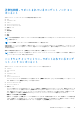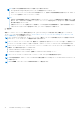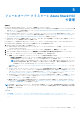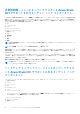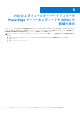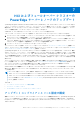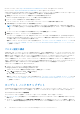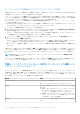Users Guide
Table Of Contents
- Dell EMC OpenManage Integration with Microsoft Windows Admin Centerバージョン1.1.1 ユーザーズ ガイド
- OpenManage Integration with Microsoft Windows Admin Centerの概要
- OpenManage Integration with Microsoft Windows Admin Centerをお使いになる前に
- Dell EMC OpenManage Integration with Microsoft Windows Admin Centerに必要なポート
- Dell EMC PowerEdgeサーバーの管理
- フェールオーバー クラスターとAzure Stack HCIの管理
- HCIおよびフェールオーバー クラスターのPowerEdgeサーバーおよびノードのiDRACの詳細の表示
- HCIおよびフェールオーバー クラスターのPowerEdgeサーバーとノードのアップデート
- トラブルシューティング
- OMIMSWAC拡張ログの可用性
- アップデート操作ログの可用性
- インベントリー情報をフェッチするために必要なファイルをターゲット ノードにコピーすることはできません。
- iDRACから正常性およびハードウェア インベントリーを取得できません。
- 点滅または点滅解除操作用のディスクを完了または選択できません。
- ライセンスのステータスが不明またはライセンスなし
- サーバー操作およびクラスター対応アップデート操作に必要なコンポーネントをダウンロード中にジョブが失敗しました。
- アップデート中にCredSSPが失敗しました
- コンプライアンス レポートの生成中にジョブが失敗しました
- 選択したコンポーネントのアップデート中にジョブが失敗しました。
- Dell EMC PowerEdgeサーバーの世代の特定
- Dell EMC へのお問い合わせ
- 用語集
- 付録
● DSU バージョン:1.8.1。https://downloads.dell.com/OMIMSWAC/DSU/から、DSU をダウンロードします。
● IC バージョン:https://downloads.dell.com/OMIMSWAC/IC/から IC をダウンロードします。
Offline-Dell EMC Repository Manager(DRM)カタログを使用してコンプライアンス レポートを生成してコンポーネントをアップデ
ートするが、OMIMSWAC がインターネットに接続されていない場合は、次の設定が必要です。
1. [設定]タブで、DSU ユーティリティーが保存されている共有の場所を入力します。
DSU は、Dell Update Packages をターゲット ノードに導入するために使用されます。
2. IC ユーティリティーが保存されている共有の場所を入力します。
IC ユーティリティーは、ターゲット ノードからのハードウェア インベントリー情報の収集に使用されます。
3. 共有の場所をアクセスするためのユーザー資格情報を入力します。
メモ: OMIMSWAC をアンインストールしても、[設定]ページにあるデータは削除されません。OMIMSWAC を後で再イン
ストールした場合、[設定]ページで以前に設定されたデータは引き続き使用できます。ただし、パスワードは使用できませ
ん。
4. ユーティリティーがアクセス可能かどうかを確認するには、[テスト接続]をクリックします。
5. [保存]をクリックして、アップデート ツールの設定を保存します。
アップデート ツール設定のパスワードは、現在のブラウザー セッションに対してのみ保持されます。OpenManage Integration
with Microsoft Windows Admin Center のアップデート コンプライアンス機能を正しく動作させるには、新しいブラウザー セッシ
ョンを開いた後にパスワードを再入力する必要があります。
最新のアップデート コンプライアンス レポートを生成するには、「コンプライアンス レポートの生成 - ターゲット ノードおよび
「コンプライアンス レポートの生成 - フェールオーバー クラスターおよび Azure Stack HCI 内のターゲット ノード コンポーネン
ト」を参照してください。
プロキシ設定の構成
OMIMSWAC には、コンプライアンス レポートを生成するために、プロキシ設定を使用して、インターネットからカタログ、DSU、
および IC の各ユーティリティーをダウンロードするオプションが用意されています。ただし、プロキシによってインターネットに
接続されている OMIMSWAC では、オンライン カタログを使用したターゲット ノードまたはクラスターのアップデートはサポート
されていません。この場合、オフライン カタログを使用したコンプライアンスとアップデートがサポートされています。
プロキシの設定を行って、ゲートウェイ システムとインターネット間の仲介として機能するプロキシ サーバーに接続することがで
きます。OMIMSWAC のアップデート コンプライアンス ツールの設定が行われておらず、ゲートウェイ システムがインターネット
に接続されていない場合、OMIMSWAC はプロキシ設定を使用してインターネットへの接続性をチェックします。
プロキシ サーバーに接続するには、次のようにします。
1. プロキシ サーバーの IP アドレスを以下の形式で入力します。
https://<IP アドレス>または http://<IP アドレス>
2. プロキシ サーバーのポート番号を以下の形式で入力し、[保存]をクリックします。
<ポート番号>(https)または<ポート番号>(http)
例:443(https)または 80(http)
最新のアップデート コンプライアンス レポートを生成するには、「コンプライアンス レポートの生成 - ターゲット ノードおよび
「コンプライアンス レポートの生成 - フェールオーバー クラスターおよび Azure Stack HCI 内のターゲット ノード コンポーネン
ト」を参照してください。
ターゲット ノードのアップデート
OpenManage Integration for Windows Administration Center を使用して、コンプライアンス レポート(BIOS、ドライバー、ファーム
ウェア、システム管理アプリケーション)を表示し、ターゲット ノードのコンポーネントをアップデートすることができます。
コンプライアンスとアップデートの前提条件
コンプライアンス レポートを生成し、コンポーネントをアップデートする前に、次のことを行ってください。
● 『インストール ガイド』の
互換性マトリックス
に記載されているソフトウェアおよびハードウェア要件が満たされていることを
確認します。
● ターゲット ノードを管理するには、[管理に使用する資格情報]オプションを使用してターゲット ノードに接続し、適切なター
ゲット ノード管理者の認証情報を入力します。また、ユーザーがゲートウェイ管理者のローカル ユーザー グループに属している
18 HCI およびフェールオーバー クラスターの PowerEdge サーバーとノードのアップデート